Gainsightオブジェクト
重要 - 画像/情報は四半期ごとのリリースで更新されます!
四半期ごとのリリースにて、最新の機能・情報を反映し、画像を含めた情報は更新されます。
このドキュメントでは、さまざまなGainsightオブジェクトの詳細を管理者に説明します。
概要
Gainsightは、データ管理の一環として以下のオブジェクトを提供しています。
- 標準オブジェクト
- カスタムオブジェクト
- システムオブジェクト
オブジェクトフィールドと属性の詳細については、この記事の最後の「その他のリソース」セクションにある「Gainsightデータ管理」の記事を参照してください。
標準オブジェクト
すべての顧客組織には、次の標準オブジェクトが用意されています。
- 会社
- ユーザー
- 関係
これらの標準オブジェクトは、会社、ユーザー、関係情報などの重要な顧客データをGainsightのマトリックスデータアーキテクチャ(MDA)に保存します。これにより、ユーザーはGainsightの他の機能のアクションを標準オブジェクト上で直接実行できます。
たとえば、次のタスクを実行できます。
- Gainsight企業オブジェクト: 顧客に関する情報を保存するため。このオブジェクトには、個々の顧客レコードを保存できます。企業データは、行動を促すフレーズ(CTA)、使用状況データ、タイムライン、スコアカードなどをリンクする主要な記録として使用されます。
- Gainsightユーザーオブジェクト: 使用状況データは、アクセス管理を制御するために使用されます。Gainsightにはアプリケーションの外部からアクセスできます。例:CTA関連の情報を参照し、CTAでいくつかのアクションを実行するには、Gainsight以外のユーザーによる定義済みのC360/R360レイアウトを確認してください。
- 関係オブジェクト: 関係に関する情報を保存します。CSが顧客との各接続点(関係)を管理するのに役立ちます。関係データは、コールトゥアクション(CTA)、タイムライン、スコアカードなどを結び付けるためのベースレコードとして使用されます。
Gainsightは、事前に定義されたマッピングを含む標準フィールド一式を出荷しています。お客様はカスタムフィールドを追加し、カスタムフィールドのスキーマを更新できます。管理者は標準のフィールド設定を変更することはできませんが、設定を表示することしかできません。
管理者は、データオペレーション管理ページから会社オブジェクト内の既存のレコードを追加、表示、編集、削除できます。
管理者は、ユーザー管理ページからユーザーデータを標準オブジェクトにインポートできます。ユーザーデータをインポートする方法の詳細については、この記事の最後にある「その他のリソース」セクションにある「Gainsightユーザー管理」の記事を参照してください。
管理者は以下を使用して会社と関係のデータを標準オブジェクトにインポートできます。
- Gainsight S3 コネクタ
- Gainsightバルク API
- データオペレーション
- ルールエンジン:
- データセットの作成: S3 バケットの CSV ファイルからデータセットを作成できます。詳細については、「Bionic Rules の S3 データセットタスク」 (近日公開予定) の記事を参照してください。
- セットアップアクション: タスクタイプ Load to 会社 を使用して作成されたデータセットから 会社 オブジェクトにデータを読み込むことができます。詳細については、「セットアップルールアクションタイプ」 (近日公開予定) の記事を参照してください。
Gainsightパーソン
Gainsight Person は、現実世界の人々を表現するユニークなレコードを持つオブジェクトモデルです。
アクメで働いている John Damon という人物を考えてみましょう。John について保存しておきたい属性を見てみましょう。属性は 3 つのカテゴリに分類できます。
- 名前、電子メール、携帯電話、Twitterプロフィール、LinkedInプロフィールなどのジョンの個人属性
- 会社名、役職/職位、会社の電話番号、マネージャーなど、アクメで働いていたジョンの属性
- Johnの特徴は、プロジェクトの実施やビジネスユニットなど、Acmeでの関係に関連していました。このシナリオでは、属性はロールなどのようになります。
上記の 3 つのカテゴリの属性は、Person オブジェクトモデルの次の 3 つの Gainsight オブジェクトに格納されます。
- 個人
- 会社員 (連絡先に相当)
- 「関係パーソン」
Gainsight Person オブジェクトモデルの詳細については、この記事の最後の「追加リソース」セクションにある Gainsight Person オブジェクトモデルの記事を参照してください。
データは、必要に応じてさまざまな収集チャネルを通じてGainsightPersonにロードできます。詳細については、「Gainsight Person にデータを取り込むチャネル」の記事を参照してください。
標準オブジェクトには次のフィールドがあります。
|
オブジェクト/フィールド |
スキーマの編集性? |
データ編集性? |
|---|---|---|
|
標準オブジェクト |
はい |
はい |
|
標準フィールド |
いいえ |
はい |
|
カスタムフィールド |
はい |
はい |
|
システムフィールド
|
いいえ |
いいえ |
システムオブジェクト
これらのオブジェクトは、すべてGainsightによってセットアップ、出荷、管理されます。これはシステムベースであり、管理者がカスタマイズまたは変更することはできません。これらのオブジェクトのスキーマやデータは編集できません。データをシステムオブジェクトにアップロードしたり、システムオブジェクトから削除したりすることはできません。システムオブジェクトの良い例はアクティビティタイムラインです。管理者は、[管理] > [データ管理] でシステムオブジェクトを表示できます。
カスタムオブジェクト
管理者はカスタムオブジェクトを作成、編集、制御できます。これらのオブジェクトでは、スキーマを編集でき、データをアップロード、使用、削除できます。システムフィールドには 3 つあります。GSID、GS 作成日、GS 修正日は、すべてのカスタムオブジェクトで自動的に生成されます。これらのフィールドはシステムベースであり、管理者がカスタマイズまたは変更することはできません。管理者は、[管理] > [データ管理] でカスタムフィールドを管理できます。次の方法でカスタムオブジェクトにデータをインポートできます。
- Gainsight S3 コネクタ
- Gainsightバルク API
- ルールエンジン
- データセットの作成: ルールエンジンを使用してデータセットを作成できます。詳細については、「ルールエンジンによるタスクの作成」 (近日公開予定) の記事を参照してください。
- セットアップアクション: タスクタイプ Load to MDA オブジェクト を使用して作成されたデータセットのデータをカスタムオブジェクトにロードできます。詳細については、「セットアップルールアクションタイプ」 (近日公開予定) の記事を参照してください。
低ボリュームのカスタムオブジェクト
低ボリュームオブジェクトは、管理者がデータ管理ページから作成できるカスタムオブジェクトです。これらのオブジェクトは、頻繁に編集する必要がある少量のデータを保存するために使用されます。
たとえば、管理者はケースや商談、製品管理などのためにGainsightでカスタムオブジェクトを作成できます。これはボリュームの少ないオブジェクトで、頻繁に更新する必要があります。これらのアップデートは、CSMS/AMSを介してC360/R360ページから直接実行できます。
メモ:
- 少量のカスタムオブジェクトは、使用状況データなどの大量のデータを保存する場合にはお勧めしません。
- 低 ボリューム カスタムオブジェクトを ハイ ボリューム よりも使用することの大きな利点は次のとおりです。
以下は、High Volume よりも Low Volume カスタム オブジェクトを使用する重要な利点で:
- 管理者は、データオペレーション、C360、および R360 ページから 低 ボリューム カスタムオブジェクトのレコードを編集できます。詳細については、この記事の最後にある「その他のリソース」セクションの「データの操作」ドキュメントを参照してください。.
- CSM/AMは、C360/R360 > [関連リスト] セクションに追加されたレポートから、会社または関係に対応する、このオブジェクト内の任意のレコードを編集できます。CSM/AMがC360ページの低 ボリュームカスタムオブジェクトに保存されているレコードを編集する方法の詳細については、「関連リスト」(近日公開予定)を参照してください。
- データは、カスタムオブジェクト API を使用して 低 ボリューム カスタムオブジェクトにロードできます。これらの API の使用方法の詳細については、カスタムオブジェクト API ドキュメント (近日公開予定) を参照してください。
- バルク API はボリュームの少ないオブジェクトにアクセスできます。
低ボリュームのカスタムオブジェクトの作成
管理者は、オブジェクトページからオブジェクトを作成するときに、[オブジェクトタイプ] セクションで [ローボリューム] を選択すると、低ボリュームのカスタムオブジェクトを作成できます。オブジェクトの作成方法の詳細については、「データ管理の基本操作」の「その他のリソース」セクションの「Gainsight オブジェクトの作成」セクションを参照してください。
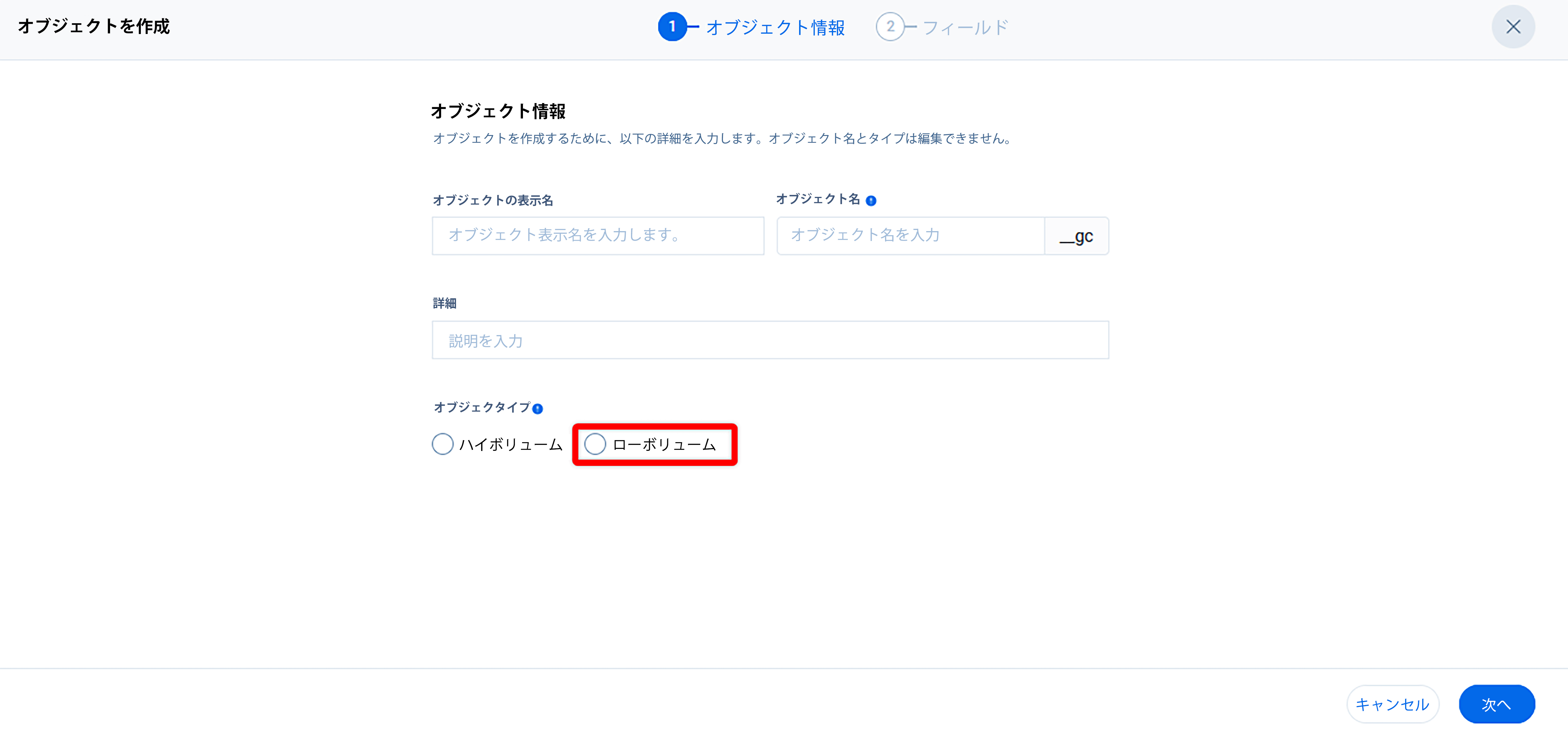
オブジェクト設定の構成
少量のカスタム オブジェクトには、表示レコード名フィールドと呼ばれるフィールドがあります。 データ管理でレコードを検索する際、管理者は GSID ではなくオブジェクトの名前を使用できます。 これにより、データの表示、検索、および編集の管理者エクスペリエンスが簡素化されます。 たとえば、Company へのルックアップを持つ少量のカスタム オブジェクトで、タイプ GSID の Display Record Name Field に Company 名を持つレコードを作成するとします。 レコードの追加または編集中に、会社名を使用してレコードを検索できます。
注: [設定] タブから [レコード名フィールドの表示] を構成できます。 このタブからオブジェクト識別子を設定することもできます。
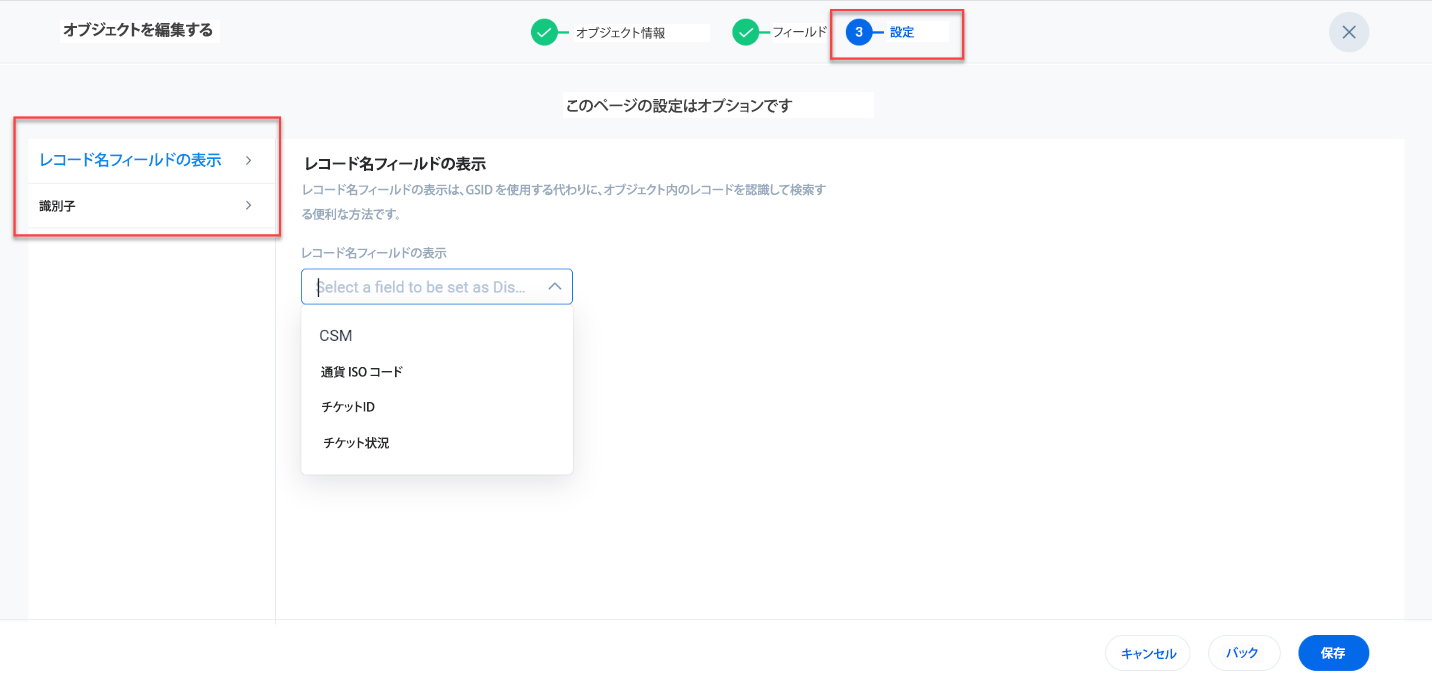
低ボリュームカスタムオブジェクトの制限事項
低 ボリューム カスタムオブジェクトに適用される制限は次のとおりです。
- 組織ごとに最大 100 個の低ボリュームカスタムオブジェクトを作成できます。
- 低 ボリューム カスタムオブジェクトごとに最大 100 個のフィールドを作成できます。
- 低 ボリューム カスタムオブジェクトには、最大 100 万件のレコードを保存できます。
これらのオブジェクトから作成されたレポートをC360で編集またはプレビューするには、レポートにオブジェクトのGSIDフィールドが含まれている必要があります。
- このタイプの Rich Text Area オブジェクトのすべてのフィールドには、最大 15万文字の値を格納できます。
- Gainsightでは、低ボリュームオブジェクトと高ボリュームオブジェクト間の結合はサポートされていません。
メモ: 上の画像のようにカスタムオブジェクトを作成するときに「低 ボリューム オブジェクト」チェックボックスを選択しない場合、そのオブジェクトは大容量オブジェクトと見なされます。上記の制限はいずれも ハイ ボリューム カスタムオブジェクトには適用されません。
データ取り込みチャネル
以下のデータ読み込みチャンネルのいずれかを使用して、低 ボリューム カスタムオブジェクトにデータを読み込むことができます。
- データ管理 > データのインポート
- バルク API
- S3 コネクタ
- 「ルールエンジン」>「Gainsight オブジェクトにロード」アクションタイプ」
- カスタムオブジェクト API (近日公開予定)
低ボリュームのカスタムオブジェクト内のレコードを管理
低 ボリューム カスタムオブジェクトのレコードを管理できる 2 つのチャネルは次のとおりです。
- データ操作ページ: データ操作ページから、低 ボリューム カスタムオブジェクトの既存のレコードを作成、表示、編集、および削除できます。詳細については、この記事の最後にある「その他のリソース」セクションの「データの操作」ドキュメントを参照してください。.
- C360/R360: 「C360/R360」>「関連リスト」セクションに追加されたレポートから、それぞれ「会社」または「関係」に対応する「低 ボリューム」カスタムオブジェクトのレコードを編集できます。関連リストセクションのレコードを追加および編集する方法の詳細については、「カスタマー 360 の詳細概要」 (近日公開予定) を参照してください。
データ管理ページでは、すべてのレコードまたはフィルターされたレコードを表示および削除できます。詳細については、この記事の最後の「その他のリソース」セクションの「Gainsight データ管理」を参照してください。.